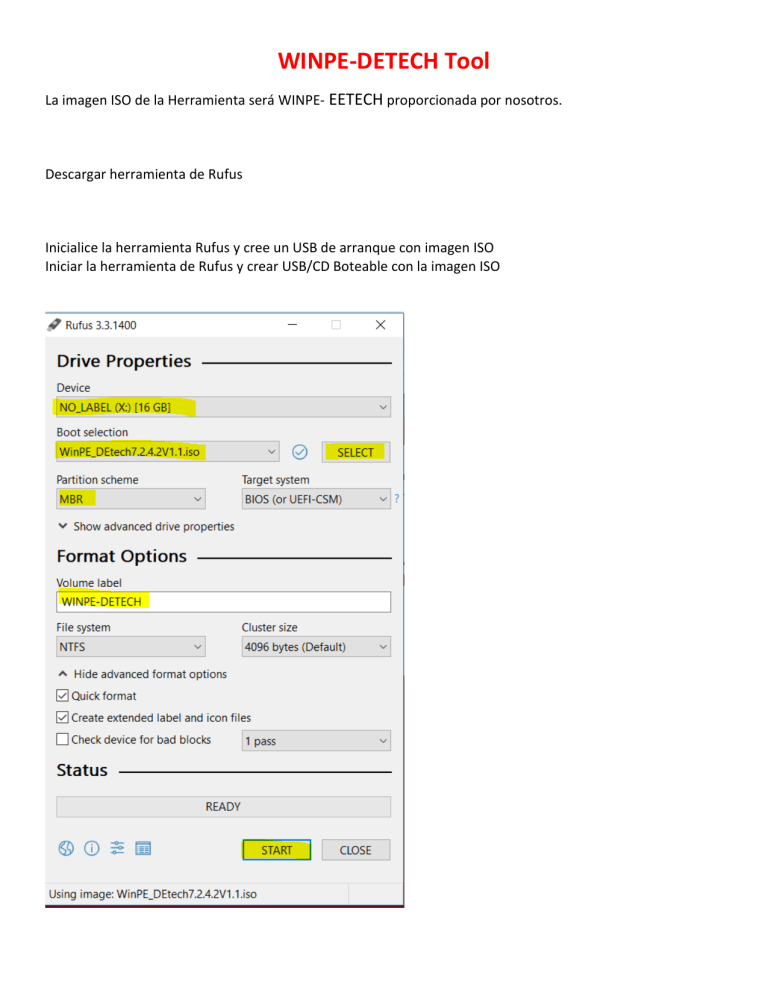
WINPE-DETECH Tool La imagen ISO de la Herramienta será WINPE- EETECH proporcionada por nosotros. Descargar herramienta de Rufus Inicialice la herramienta Rufus y cree un USB de arranque con imagen ISO Iniciar la herramienta de Rufus y crear USB/CD Boteable con la imagen ISO • Arrancar desde el USB/CD creado • Iniciar el sistema con el dispositivo USB/CD creado. • Una vez iniciado, aparecerá un CMD en la pantalla (coloque el cursor en el directorio raíz) • Cd / Ejecutar la herramienta de EETECH desde la línea de comando • Cd Program File \ Drive Encryption • EETech64.exe Luego tendremos que autenticar y autorizar (puede ser por token, que es el nombre de usuario y la contraseña del usuario cifrado asignado al sistema o por File, que es el xml de información de recuperación exportado desde la consola de ePO Información de recuperación atreves de ePO Export Recovery Information Haga clic derecho y guardar enlace hacia un dispositivo extraíble. Autorizar con el “código del día” El estado de la autenticación y de la autorización debe de cambiar. Una vez Autorizado, hacer clic nuevamente en “File” para poder navegar a través del disco y recuperar la información. Backup a otro Disco con suficiente espacio. Debe de estar conectado a nuestro equipo para poder enviar la información. Recuperación de cifrado A continuación: Pida al usuario que reinicie el equipo y comience el proceso de recuperación . En este punto es importante enviar el code client al Administrador de epo Para que sean generadas por consola Dos Líneas de código Recuperacion. Interface usuario Recovery.

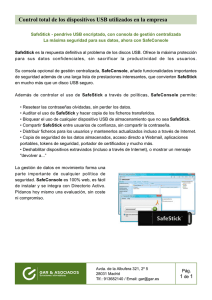



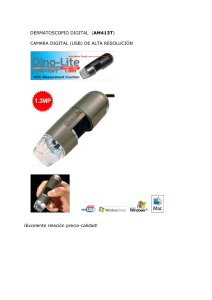



![[TIP-seguridad] Cómo prevenir el uso de dispositivos removibles USB](http://s2.studylib.es/store/data/008466331_1-df6d7a01106aa09a0a00bdb124dd90bf-300x300.png)